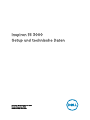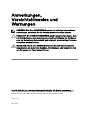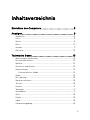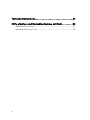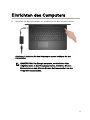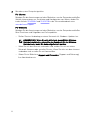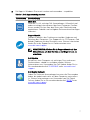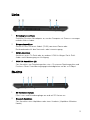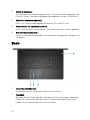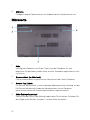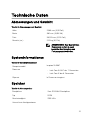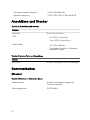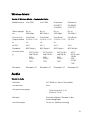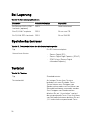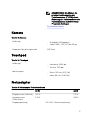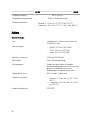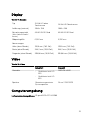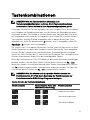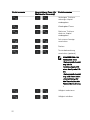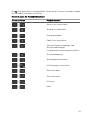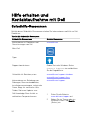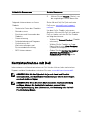Inspiron 15 3000
Setup und technische Daten
Computer-Modell: Inspiron 15-3567
Vorschriftenmodell: P63F
Vorschriftentyp: P63F002

Anmerkungen,
Vorsichtshinweise und
Warnungen
ANMERKUNG: Eine ANMERKUNG macht auf wichtige Informationen
aufmerksam, mit denen Sie Ihr Produkt besser einsetzen können.
VORSICHT: Ein VORSICHTSHINWEIS macht darauf aufmerksam, dass
bei Nichtbefolgung von Anweisungen eine Beschädigung der Hardware
oder ein Verlust von Daten droht, und zeigt auf, wie derartige Probleme
vermieden werden können.
WARNUNG: Durch eine WARNUNG werden Sie auf Gefahrenquellen
hingewiesen, die materielle Schäden, Verletzungen oder sogar den Tod
von Personen zur Folge haben können.
© 2016-2019 Dell Inc. oder ihre Tochtergesellschaften. Alle Rechte vorbehalten. Dell,
EMC und andere Marken sind Marken von Dell Inc. oder Tochterunternehmen. Andere
Markennamen sind möglicherweise Marken der entsprechenden Inhaber.
2019 - 04
Rev. A05

Inhaltsverzeichnis
Einrichten des Computers.............................................5
Anzeigen....................................................................... 8
Vorderseite............................................................................................... 8
Links.........................................................................................................9
Rechts......................................................................................................9
Basis....................................................................................................... 10
Anzeige....................................................................................................11
Rückseite................................................................................................ 12
Technische Daten.........................................................13
Abmessungen und Gewicht.................................................................... 13
Systeminformationen.............................................................................. 13
Speicher..................................................................................................13
Anschlüsse und Stecker.......................................................................... 14
Kommunikation....................................................................................... 14
EthernetWireless-Modul................................................................... 14
Audio.......................................................................................................15
Bei Lagerung...........................................................................................16
Speicherkartenleser................................................................................ 16
Tastatur...................................................................................................16
Kamera....................................................................................................17
Touchpad................................................................................................ 17
Netzadapter............................................................................................ 17
Akku........................................................................................................18
Display.....................................................................................................19
Video.......................................................................................................19
Computerumgebung...............................................................................19
3

Tastenkombinationen................................................... 21
Hilfe erhalten und Kontaktaufnahme mit Dell...............24
Selbsthilfe-Ressourcen...........................................................................24
Kontaktaufnahme mit Dell...................................................................... 25
4

Einrichten des Computers
1 Schließen Sie den Netzadapter an und drücken Sie den Betriebsschalter.
Abbildung 1. Schließen Sie den Netzadapter an und betätigen Sie den
Netzschalter.
ANMERKUNG: Um Energie zu sparen, wechselt der Akku
möglicherweise in den Energiesparmodus. Schließen Sie den
Netzadapter an und drücken Sie den Betriebsschalter, um den
Computer einzuschalten.
5

2 Betriebssystem-Setup fertigstellen.
Für Ubuntu:
Befolgen Sie die Anweisungen auf dem Bildschirm, um das Setup abzuschließen.
Weitere Informationen zur Installation und Konguration von Ubuntu nden Sie
in den Artikeln SLN151664 und SLN151748 in der Wissensdatenbank unter
www.dell.com/support.
Für Windows:
Befolgen Sie die Anweisungen auf dem Bildschirm, um das Setup abzuschließen.
Beim Einrichten wird Folgendes von Dell empfohlen:
– Stellen Sie eine Verbindung zu einem Netzwerk für Windows-Updates her.
ANMERKUNG: Wenn Sie sich mit einem geschützten Wireless-
Netzwerk verbinden, geben Sie das Kennwort für das Wireless-
Netzwerk ein, wenn Sie dazu aufgefordert werden.
– Wenn Sie mit dem Internet verbunden sind, melden Sie sich mit einem
Microsoft-Konto an oder erstellen Sie eins. Wenn Sie nicht mit dem Internet
verbunden sind, erstellen Sie ein Konto oine.
– Geben Sie im Bildschirm Support and Protection (Support und Sicherung)
Ihre Kontaktdaten ein.
6

3 Dell Apps im Windows-Startmenü suchen und verwenden – empfohlen
Tabelle 1. Dell Apps ausndig machen
Ressourcen Beschreibung
Mein Dell
Zentraler Ort für wichtige Dell Anwendungen, Hilfeartikel und
andere wichtige Informationen über Ihren Computer. Darüber
hinaus werden Sie hier über den Status des Gewährleistung,
empfohlenes Zubehör und verfügbare Softwareaktualisierungen
informiert.
SupportAssist
Überprüft proaktiv den Funktionszustand der Hardware und
Software des Computers. Das SupportAssist OS Recovery Tool
behebt Probleme mit dem Betriebssystem. Weitere Information
nden Sie in der SupportAssist-Dokumentation unter
www.dell.com/support.
ANMERKUNG: Klicken Sie in SupportAssist auf das
Ablaufdatum, um den Service zu verlängern bzw. zu
erweitern.
Dell Update
Aktualisiert Ihren Computer mit wichtigen Fixes und neuen
Gerätetreibern, sobald sie verfügbar werden. Weitere
Informationen zum Verwenden von Dell Update nden Sie im
Wissensdatenbankartikel SLN305843 unter www.dell.com/
support.
Dell Digital Delivery
Laden Sie Software-Anwendungen herunter, die Sie erworben
haben, die jedoch noch nicht auf dem Computer vorinstalliert
ist. Weitere Informationen zum Verwenden von Dell Digital
Delivery nden Sie im Wissensdatenbankartikel 153764 unter
www.dell.com/support.
7

Anzeigen
Vorderseite
1 Strom- und Akkustatusanzeige/ Festplattenaktivitätsanzeige
Zeigt den Akkuladezustand oder die Festplattenaktivität an.
ANMERKUNG: Drücken Sie die Fn+H, um zwischen der Strom- und
Akkuzustandsanzeige sowie der Festplattenaktivitätsanzeige
umzuschalten.
Festplattenaktivitätsanzeige
Leuchtet, wenn der Computer auf das Festplattenlaufwerk zugreift.
Strom- und Akkustatusanzeige
Zeigt den Strom- und Akkuladestatus an.
Durchgehend weiß – Netzadapter ist angeschlossen und der Akku ist zu mehr
als 5 % geladen.
Gelb – Der Computer läuft im Akkubetrieb und der Akku ist zu weniger als 5 %
geladen.
Aus
– Der Netzadapter ist angeschlossen und der Akku ist vollständig aufgeladen.
– Computer läuft im Akkubetrieb und der Akku ist zu mehr als 5 % geladen.
– Computer bendet sich im Standby- oder Schlafmodus oder ist
ausgeschaltet.
8

Links
1
Netzadapteranschluss
Schließen Sie einen Netzadapter an, um den Computer mit Strom zu versorgen
und den Akku zu laden.
2 Netzwerkanschluss
Anschluss eines Ethernet-Kabels (RJ45) von einem Router oder
Breitbandmodem für den Netzwerk- oder Internetzugang.
3 HDMI-Anschluss
Anschluss an ein TV-Gerät oder ein anderes HDMI-In-fähiges Gerät. Stellt
Audio- und Videoausgang zur Verfügung.
4 USB-3.0-Anschlüsse (2)
Zum Anschluss von Peripheriegeräten, wie z. B. externen Speichergeräten und
Druckern. Bietet Datenübertragungsgeschwindigkeiten von bis zu 5 Gbp/s.
Rechts
1 SD-Kartensteckplatz
Führt Lese- und Schreibvorgänge von und auf SD-Karten aus.
2 Headset-Anschluss
Zum Anschluss eines Kopfhörers oder eines Headsets (Kopfhörer-Mikrofon-
Kombi).
9

3 USB 2.0-Anschluss
Zum Anschluss von Peripheriegeräten, wie z. B. externen Speichergeräten und
Druckern. Bietet Datenübertragungsgeschwindigkeiten von bis zu 480 MBit/s.
4 Optisches Laufwerk (optional)
Führt Lese- und Schreibvorgänge von und auf CDs und DVDs aus.
5 Auswurftaste für optisches Laufwerk
Durch Drücken dieser Taste wird das Fach für das optische Laufwerk geönet.
6 Sicherheitskabeleinschub
Anschluss eines Sicherheitskabels, um unbefugtes Bewegen des Computers zu
verhindern.
Basis
1 Linker Mausklickbereich
Drücken Sie hier, um mit der linken Maustaste zu klicken.
2 Touchpad
Bewegen Sie den Finger über das Touchpad, um den Mauszeiger zu bewegen.
Tippen Sie, um mit der linken Maustaste zu klicken und tippen Sie mit zwei
Fingern, um mit der rechten Maustaste zu klicken.
10

3 Rechter Mausklickbereich
Drücken Sie hier, um mit der rechten Maustaste zu klicken.
4 Betriebsschalter
Drücken Sie den Betriebsschalter, um den Computer einzuschalten, wenn er
ausgeschaltet, im Ruhezustand oder im Standby-Modus ist.
Drücken Sie den Betriebsschalter, um den Computer in den Standby-Modus zu
versetzen, wenn er eingeschaltet ist.
Drücken und 4 Sekunden lang halten, um ein Herunterfahren des Computers zu
erzwingen.
ANMERKUNG: Sie können das Verhalten des Betriebsschalters in den
Energieoptionen anpassen. Weitere Informationen nden Sie unter
Me
and My Dell
(Ich und mein Dell) unter www.dell.com/support/manuals.
Anzeige
1 Kamera
Ermöglicht Video-Chats, Fotoaufnahmen und Videoaufzeichnungen.
2 Kamerastatusanzeige
Leuchtet, wenn die Kamera verwendet wird.
11

3 Mikrofon
Ermöglicht digitale Tonaufnahmen für Audioaufnahmen, Sprachanrufe usw.
Rückseite
1 Akku
Versorgt den Computer mit Strom. Damit kann der Computer für eine
begrenzte Zeit betrieben werden, ohne an einer Steckdose angeschlossen sein
zu müssen.
2 Normenetikett (im Akkufach)
Enthält Informationen zu gesetzlichen Vorschriften über Ihrem Computer.
3 Service-Tag-Etikett
Die Service-Tag-Nummer ist eine eindeutige alphanumerische Kennung, mit der
Dell Servicetechniker die Hardware-Komponenten in Ihrem Computer
identizieren und auf die Garantieinformationen zugreifen können.
4 Akku-Entriegelungsriegel
Stecken Sie den Akku in das Akkufach oder holen Sie ihn heraus. Schieben Sie
den Riegel in die Position „Entsperrt“, um den Akku auszulösen.
12

Technische Daten
Abmessungen und Gewicht
Tabelle 2. Abmessungen und Gewicht
Höhe 23,65 mm (0,93 Zoll)
Breite 380 mm (14,96 Zoll)
Tiefe 260,30 mm (10,25 Zoll)
Gewicht (ca.) 2,30 kg (5,07 lb)
ANMERKUNG: Das Gewicht des
Computers variiert je nach
bestellter Konguration und
Fertigungsunterschieden.
Systeminformationen
Tabelle 3. Systeminformationen
Computermodell
Inspiron 15-3567
Prozessor
• Intel Core i3/i5/i7 der 7.
Generation
• Intel Core i3 der 6.
Generation
Chipsatz In Prozessor integriert
Speicher
Tabelle 4. Arbeitsspeicher
Steckplätze Zwei-SODIMM-Steckplätze
Typ
DDR4
Geschwindigkeit
2133 MHz
Unterstützte Kongurationen
13

Pro Speichermodulsteckplatz 2 GB, 4 GB und 8 GB
Speicher insgesamt
4 GB, 6 GB, 8 GB, 12 GB und 16 GB
Anschlüsse und Stecker
Tabelle 5. Anschlüsse und Stecker
Extern:
Netzwerk
Ein RJ-45-Anschluss
USB
• Ein USB 2.0-Anschluss
• Zwei USB 3.0-Anschlüsse
Audio/Video
• Ein HDMI 1.4b-Port
• Ein Headset-Anschluss (Mikrofon/
Kopfhörer-Kombi)
Tabelle 6. Interne Ports und Anschlüsse
Intern:
M2-Karte
Ein M.2-Steckplatz für Wi-Fi/Bluetooth
Kommunikation
Ethernet
Tabelle 7. Ethernet – Technische Daten
Modellnummer Auf der Systemplatine integrierter
Ethernet-Controller
Übertragungsrate 10/100 Mbit/s
14

Wireless-Modul
Tabelle 8. Wireless-Modul – Technische Daten
Modellnummer Intel 3165 Intel 7265 Qualcomm
QCA9377
(DW1810)
Qualcomm
QCA9565
(DW1707)
Übertragungsr
ate
Bis zu
433 Mbps
Bis zu
867 Mbit/s
Bis zu
433 Mbps
Bis zu
150 Mbit/s
Unterstützte
Frequenzbänd
er
Dual-Band
2,4 GHz / 5 G
Hz
Dual-Band
2,4 GHz / 5 G
Hz
Dual-Band
2,4 GHz / 5 G
Hz
Dual-Band
2,4 GHz
WLAN-
Standards
Wi-Fi
802.11b/g/n
Wi-Fi
802.11b/g/n
Wi-Fi
802.11b/g/n
Wi-Fi
802.11b/g/n
Verschlüsselun
g
• WEP 64 Bit
und 128 Bit
• AES-
CCMP
• TKIP
• WEP 64 Bit
und 128 Bit
• AES-
CCMP
• TKIP
• WEP 64 Bit
und 128 Bit
• AES-
CCMP
• TKIP
• WEP
64 Bit und
128 Bit
• AES-
CCMP
• TKIP
Bluetooth Bluetooth 4.2 Bluetooth 4.2 Bluetooth 4.2 Bluetooth 4.0
Audio
Tabelle 9. Audio
Controller
ALC 3246 mit Waves MaxxAudio
Lautsprecher Zwei
Lautsprecherausgang
• Durchschnittlich: 2 W
• Maximal: 2,5 W
Mikrofon Einfaches digitales Mikrofon in der
Kamerabaugruppe
Lautstärkeregler Tasten zur Mediensteuerung
15

Bei Lagerung
Tabelle 10. Speicherspezikationen
Bauweise Schnittstellentyp Kapazität
Ein 9,5-mm-DVD+/-RW-
Laufwerk (optional)
SATA Nicht zutreend
Eine 2,5-Zoll-Festplatte SATA Bis zu zwei TB
Ein 2,5-Zoll SSD-Laufwerk SATA Bis zu 256 GB
Speicherkartenleser
Tabelle 11. Technische Daten des Medienkartenlesegeräts
Typ Ein SD-Kartensteckplatz
Unterstützte Karten
• Secure Digital (SD)
• Secure Digital High Capacity (SDHC)
• SDXC-Karte (Secure Digital
eXtended Capacity)
Tastatur
Tabelle 12. Tastatur
Typ Standardtastatur
Tastaturbefehl Auf einigen Tasten Ihrer Tastatur
benden sich zwei Symbole. Diese
Tasten können zum Eintippen von
Sonderzeichen oder zum Ausführen von
Sekundärfunktionen verwendet werden.
Zum Eintippen von Sonderzeichen
drücken Sie auf „Umschalten“ und auf
die entsprechende Taste. Zum Ausführen
von Sekundärfunktionen drücken Sie auf
„Fn“ und auf die entsprechende Taste.
16

ANMERKUNG: Sie können die
primäre Funktionsweise der
Funktionstasten (F1-F12) durch
Änderung der Funktionsweise der
Funktionstasten
im BIOS-Setup-
Programm festlegen.
Tastenkombinationen
Kamera
Tabelle 13. Kamera
Auösung
• Standbild: 0,9 Megapixel
• Video: 1280 x 720 (HD) bei 30 fps
Diagonaler Betrachtungswinkel 74,9 Grad
Touchpad
Tabelle 14. Touchpad
Auösung
• Horizontal: 2040 dpi
• Vertikal: 1240 dpi
Abmessungen
• Breite: 105 mm (4,13 Zoll)
• Höhe: 65 mm (2,56 Zoll)
Netzadapter
Tabelle 15. Netzadapter Technische Daten
45 W 65 W
Eingangsstrom (maximal) 1,30 A 1,70 A
Ausgangsstrom
(Dauerstrom)
2,31 A 3,34 A
Eingangsspannung 100–240 V Wechselspannung
17

45 W 65 W
Eingangsfrequenz 50 Hz–60 Hz
Ausgangsnennspannung 19,50 V Gleichspannung
Temperaturbereich
• Betrieb: 0 °C bis 40 °C (32 °F bis 104 °F)
• Lagerung: –40° C bis 70° C (–40° F bis 158° F)
Akku
Tabelle 16. Akku
Typ „Intelligenter“ Lithium-Ionen-Akku mit
4 Zellen (40 Wh)
Abmessungen
• Breite: 270 mm (10,63 Zoll)
• Tiefe: 37,5 mm (1,47 Zoll)
• Höhe: 20 mm (0,79 Zoll)
Gewicht (maximal) 0,25 kg (0,55 Pfund)
Spannung 14,8 V Gleichspannung
Betriebsdauer Hängt von den vorherrschenden
Betriebsbedingungen ab und kann unter
gewissen verbrauchsintensiven
Bedingungen erheblich kürzer sein.
Lebensdauer (ca.) 300 Entlade-/Ladezyklen
Temperaturbereich
• Betrieb: 0° C bis 35 °C (32 °F bis
95 °F)
• Lagerung: -40°C bis 65 °C (-40°F
bis 149 °F)
Knopfzellenbatterie CR-2032
18

Display
Tabelle 17. Anzeige
Typ 15-Zoll-HD ohne
Touchscreen
15-Zoll-HD-Touchscreen
Auösung (maximal) 1366 x 768 1366 x 768
Betrachtungswinkel
(links/rechts/hoch/
runter)
40/40/10/30 Grad 40/40/10/30 Grad
Bildpunktgröße 0,252 mm 0,252 mm
Abmessungen:
Höhe (ohne Blende) 193,5 mm (7,62 Zoll) 193,5 mm (7,62 Zoll)
Breite (ohne Blende) 344,2 mm (13,55 Zoll) 344,2 mm (13,55 Zoll)
Diagonale (ohne Blende) 394,86 mm (15,55 Zoll) 394,86 mm (15,55 Zoll)
Video
Tabelle 18. Video
Integriert Separat
Controller
• Grakkarte Intel HD
520
• Grakkarte Intel HD
620
AMD R5 M430
Speicher Gemeinsam genutzter
Systemspeicher
Bis zu 2 GB DDR3
Computerumgebung
Luftverschmutzungsklasse: G1 gemäß ISA-S71.04-1985
19

Tabelle 19. Computerumgebung
Betrieb Bei Lagerung
Temperaturbereich 0 °C bis 35 °C (32 °F bis
95 °F)
-40 °C bis 65 °C (–40 °F
bis 149 °F)
Relative Luftfeuchtigkeit
(maximal)
10 % bis 90 % (nicht-
kondensierend)
0 % bis 95 % (nicht-
kondensierend)
Vibration (maximal)
*
0,66 G
Eektivbeschleunigung
(GRMS)
1,30 g
Eektivbeschleunigung
(GRMS)
Stoß (maximal) 110 g
†
160 g
‡
Höhe über NN (maximal) –15,2 m bis 3.048 m (–
50 Fuß bis 10.000 Fuß)
–15,2 m bis 10.668 m (–
50 Fuß bis 35.000 Fuß)
* Gemessen über ein Vibrationsspektrum, das eine Benutzerumgebung simuliert.
† Gemessen bei in Betrieb bendlicher Festplatte mit einem 2-ms-Halbsinus-Impuls.
‡ Gemessen mit einem 2-ms-Halbsinus-Impuls mit Festplatte in Ruheposition.
20
Seite wird geladen ...
Seite wird geladen ...
Seite wird geladen ...
Seite wird geladen ...
Seite wird geladen ...
-
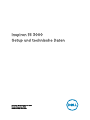 1
1
-
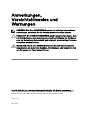 2
2
-
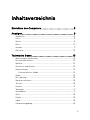 3
3
-
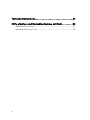 4
4
-
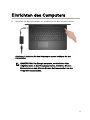 5
5
-
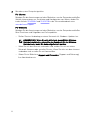 6
6
-
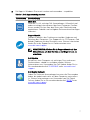 7
7
-
 8
8
-
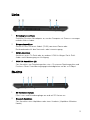 9
9
-
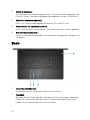 10
10
-
 11
11
-
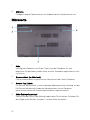 12
12
-
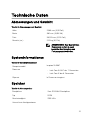 13
13
-
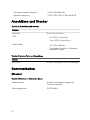 14
14
-
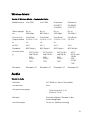 15
15
-
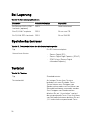 16
16
-
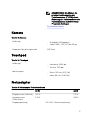 17
17
-
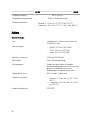 18
18
-
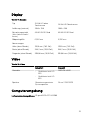 19
19
-
 20
20
-
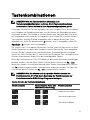 21
21
-
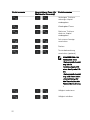 22
22
-
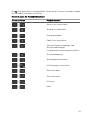 23
23
-
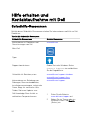 24
24
-
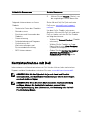 25
25
Verwandte Artikel
-
Dell Inspiron 15 3565 Spezifikation
-
Dell Inspiron 3482 Benutzerhandbuch
-
Dell Inspiron 5493 Spezifikation
-
Dell Inspiron 3490 Schnellstartanleitung
-
Dell Inspiron 3480 Benutzerhandbuch
-
Dell Inspiron 5494 Schnellstartanleitung
-
Dell Inspiron 3493 Spezifikation
-
Dell Inspiron 3481 Benutzerhandbuch
-
Dell Inspiron 5570 Schnellstartanleitung
-
Dell Inspiron 3501 Benutzerhandbuch